Identifikasi Metode Pencarian Bluetooth

Menemukan fitur Bluetooth pada laptop Asus Anda adalah proses sederhana yang dapat dilakukan dengan beberapa cara. Artikel ini akan memandu Anda melalui metode manual, penggunaan tombol pintas, dan memanfaatkan aplikasi Pengaturan Windows.
Pencarian Manual
- Klik ikon “Start” di sudut kiri bawah layar Anda.
- Ketik “Pengelola Perangkat” di bilah pencarian dan tekan “Enter”.
- Perluas kategori “Bluetooth”.
- Jika Bluetooth diaktifkan, Anda akan melihat nama adaptor Bluetooth Anda terdaftar.
Tombol Pintas
Pada beberapa model laptop Asus, terdapat tombol pintas khusus untuk mengaktifkan atau menonaktifkan Bluetooth. Tombol ini biasanya memiliki ikon Bluetooth dan dapat ditemukan di baris tombol fungsi (F1-F12).
Aplikasi Pengaturan Windows
- Buka aplikasi Pengaturan Windows dengan menekan tombol “Windows” + “I”.
- Klik “Perangkat”.
- Klik “Bluetooth & perangkat lain”.
- Di bawah “Bluetooth”, Anda dapat mengaktifkan atau menonaktifkan Bluetooth dan mengelola perangkat yang terhubung.
Panduan Langkah-demi-Langkah
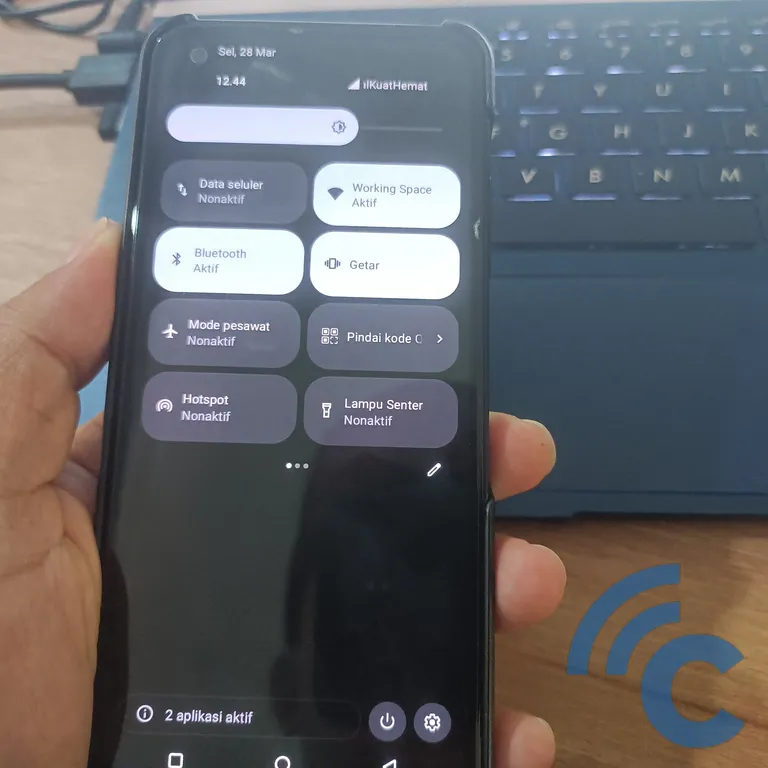
Mencari Bluetooth di laptop ASUS dapat dilakukan dengan mudah dengan mengikuti langkah-langkah berikut:
Menemukan Ikon Bluetooth
- Periksa bilah tugas di bagian bawah layar.
- Cari ikon Bluetooth (biasanya berbentuk seperti segitiga terbalik dengan gelombang di tengahnya).
- Jika tidak terlihat, klik panah atas di bilah tugas untuk memperluas area notifikasi.
Membuka Pengaturan Bluetooth
- Klik ikon Bluetooth di bilah tugas atau area notifikasi.
- Ini akan membuka jendela Pengaturan Bluetooth.
Mengaktifkan Bluetooth
- Pastikan sakelar Bluetooth dalam posisi “Aktif”.
- Jika tidak, klik sakelar untuk mengaktifkannya.
Memindai Perangkat Bluetooth
- Di jendela Pengaturan Bluetooth, klik tombol “Tambahkan Perangkat”.
- Laptop akan mulai memindai perangkat Bluetooth yang tersedia di dekatnya.
Memasangkan Perangkat Bluetooth
- Setelah perangkat Bluetooth ditemukan, pilih perangkat yang ingin dipasangkan.
- Klik tombol “Pasangkan”.
- Masukkan kode sandi (jika diperlukan) dan klik “Berikutnya”.
Pemecahan Masalah Umum

Saat mencari Bluetooth di laptop ASUS, Anda mungkin menemui beberapa masalah umum. Berikut adalah beberapa masalah umum dan solusinya:
Driver Bluetooth Tidak Terpasang
- Perbarui driver Bluetooth Anda dari situs web resmi ASUS.
- Instal ulang driver Bluetooth dengan mengunduhnya dari situs web ASUS.
Bluetooth Dinonaktifkan
- Tekan tombol pintas Bluetooth (biasanya Fn + F2) untuk mengaktifkan Bluetooth.
- Periksa Pengaturan Windows > Bluetooth & Perangkat > pastikan Bluetooth diaktifkan.
Perangkat Bluetooth Tidak Dikenali
- Pastikan perangkat Bluetooth Anda dalam mode berpasangan.
- Pindahkan perangkat Bluetooth lebih dekat ke laptop Anda.
Masalah Koneksi
- Matikan dan hidupkan Bluetooth di laptop dan perangkat Anda.
- Pastikan perangkat Bluetooth Anda memiliki baterai yang cukup.
Tip dan Trik
Untuk meningkatkan pengalaman Bluetooth pada laptop Asus, ada beberapa tip dan trik yang bisa diterapkan. Dengan mengoptimalkan pengaturan Bluetooth, Anda dapat meningkatkan konektivitas dan memanfaatkan fitur Bluetooth secara maksimal.
Cara Mengoptimalkan Pengaturan Bluetooth
- Pastikan Bluetooth diaktifkan pada laptop Asus Anda.
- Periksa apakah perangkat yang ingin Anda sambungkan juga memiliki Bluetooth yang aktif.
- Dekatkan perangkat satu sama lain untuk memperkuat sinyal Bluetooth.
- Hindari penghalang seperti dinding tebal atau perangkat elektronik lain yang dapat mengganggu sinyal Bluetooth.
- Perbarui driver Bluetooth secara berkala untuk memastikan kinerja optimal.
Kutipan dari Pengguna Berpengalaman
“Untuk konektivitas Bluetooth yang lebih stabil, saya selalu memastikan untuk memperbarui driver Bluetooth secara berkala.” – Pengguna Asus berpengalaman







